
תוכן עניינים:
- מְחַבֵּר John Day [email protected].
- Public 2024-01-30 09:16.
- שונה לאחרונה 2025-01-23 14:46.



במדריך זה תלמד כיצד להשתמש בשבב הבקרה Arduino ATMEGA328 כמיקרו-בקר עצמאי.
הם עולים רק 2 דולר, יכולים לעשות את אותו הדבר כמו הארדואינו שלך ולהפוך את הפרויקטים שלך לקטנים ביותר.
נסקור את פריסת הסיכה, כיצד להכין אותה לתוכנת Arduino על ידי שריפת מטען אתחול וכיצד להעלות סקיצות.
צפה בשאר ההנחיות כדי לגלות כיצד תוכל להפוך את פרויקטי ה- Arduino שלך קטנים וזולים יותר תוך זמן קצר.
שלב 1: רשימת חלקים
1 ארדואינו
שבב ATMEGA328P-PU. קיבלתי את שלי כאן:
לוח לחם
חוטים
אופציונלי: LED ונגד 330 אוהם לבדיקה
שלב 2: הורד והתקן את הספרייה
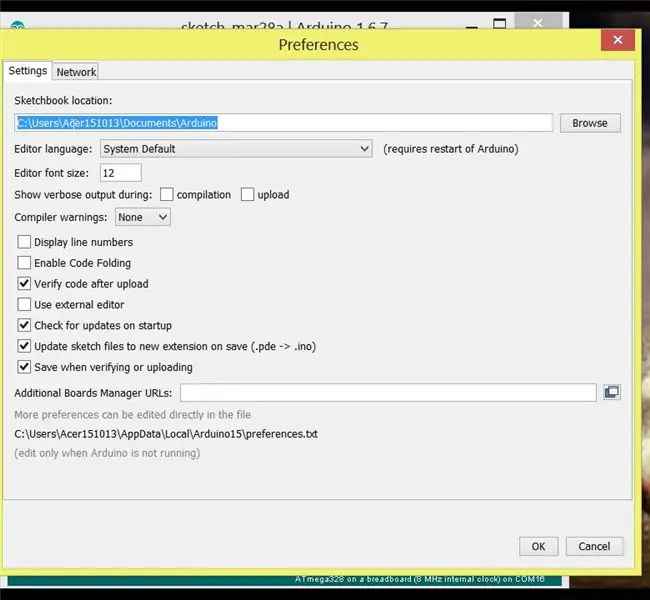
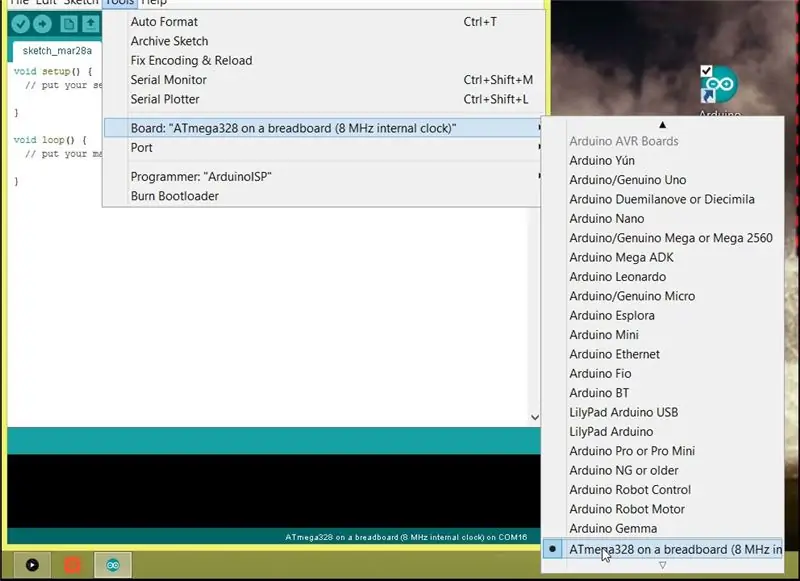
לוח Arduino מגיע כסטנדרט עם מתנד חיצוני 16MHz.
אנחנו לא באמת צריכים את המתנד הזה של 16 מגה-הרץ מכיוון של- ATMEGA328P-PU יש מתאם מובנה של 8 מגה-הרץ.
על מנת לגרום לשבב הזה לפעול כמיקרו-בקר עצמאי במהירות 8 מגה-הרץ, עלינו להוריד ולהתקין ספרייה עבור סביבת ה- Arduino שלנו.
לשם כך, לחץ על הקישור התואם לגרסת ה- Arduino שלך להורדת קובץ ה- zip.
זה יהיה אוכל 1-6-x.zip, 1-5-x.zip או 1-0-x.zip
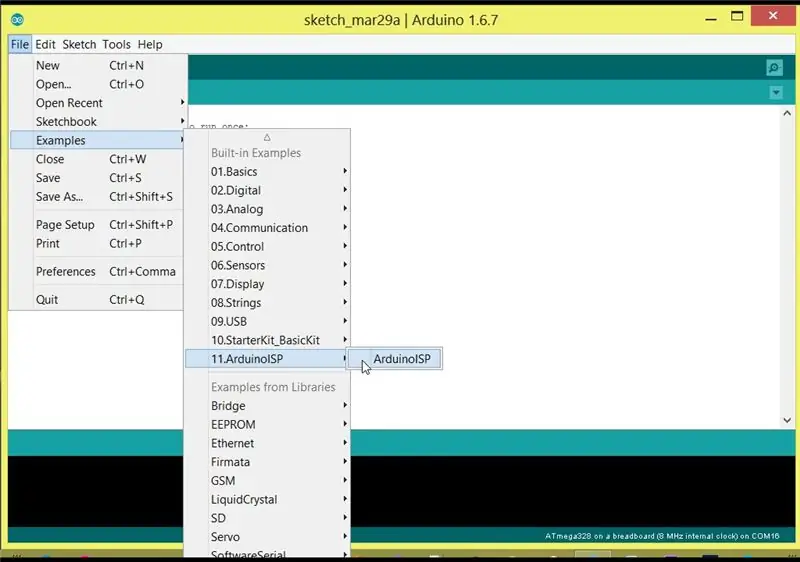
בשלב הבא עלינו למצוא את תיקיית סקיצות הסקיצות של Arduino על ידי לחיצה על קובץ → העדפות → "מיקום סקיצות". במקרה שלי "C: / Users / tomtomheylen / Documents / Arduino" זה יכול להיות שונה במקרה שלך.
העתק את המיקום ועבור אל "מחשב זה", הדבק אותו בסרגל והקש Enter.
אם אתה רואה תיקייה בשם "חומרה", פתח אותה.
אם לא, צור תיקייה חדשה בשם "חומרה" על ידי לחיצה ימנית ובחר "חדש → תיקייה" והקלד "חומרה". עכשיו תפתח אותו.
העבר את תיקיית לוח הלוח מארכיון ה- zip לתיקיית "החומרה".
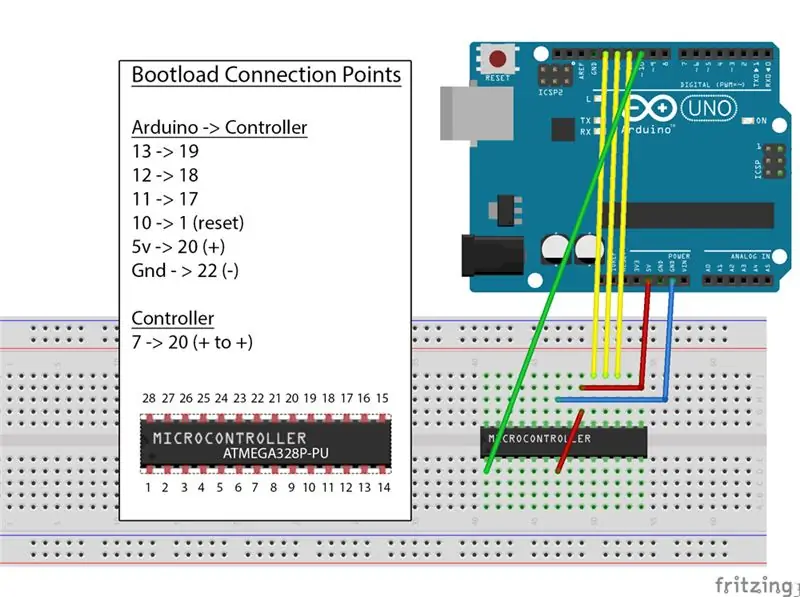
הפעל מחדש את IDE Arduino שלך ועבור אל "כלים → לוח".
אם הכל תקין, אתה אמור לראות ברשימה "Atmega 328 על לוח קרש (שעון פנימי 8MHz)".
החלק הקשה ביותר נעשה כעת, אז בואו נהנה מחיי כיף ב- ATMEGA328.
שלב 3: צריבת מטען אתחול
שבבי ATMEGA328 אלה בדרך כלל מגיעים ריקים. כדי לגרום להם לעבוד עם ה- Arduino IDE, עלינו לעשות משהו שנקרא "שריפת מטען אתחול". זהו מעט קוד שאנו שורפים על השבב, כך שהוא יבין את תוכנת ה- Arduino.
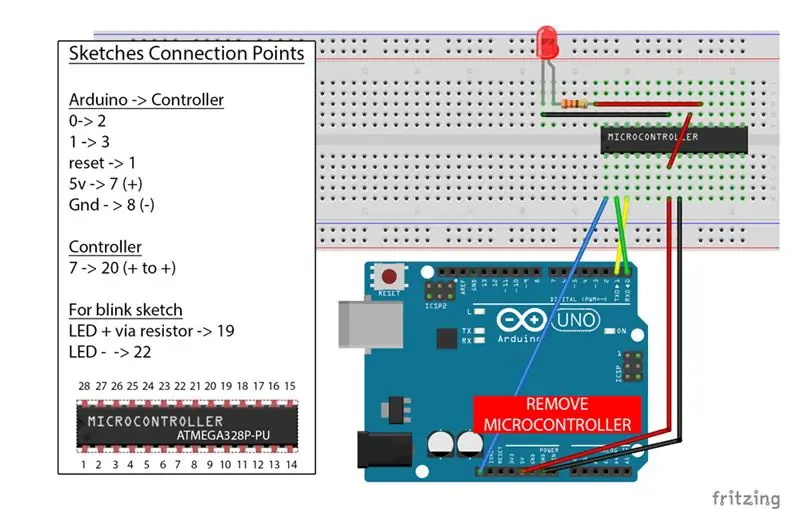
לשם כך, חבר את Arduino למחשב שלך ועבור אל "קובץ → דוגמאות → ArduinoIsp" ובחר "Arduino Isp". העלה סקיצה זו ל- Arduino שלך והתנתק מהמחשב.
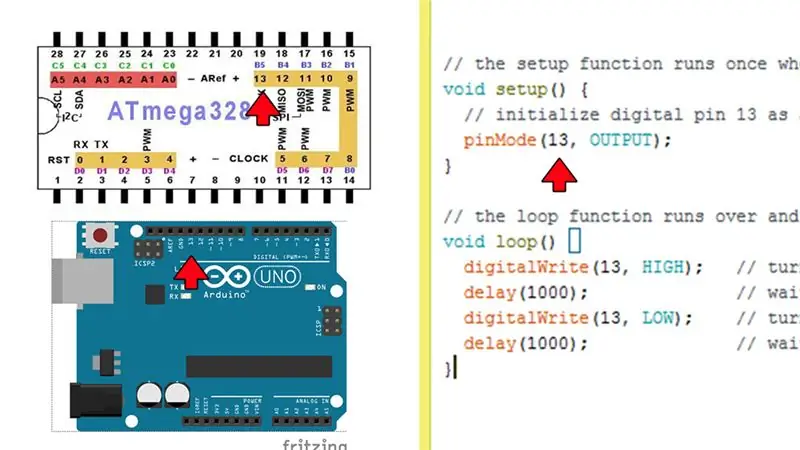
לאחר מכן אנו מחברים את הארדואינו ל- ATMEGA328 כפי שאתה יכול לראות בתמונה.
שימו לב לחצי העיגול על השבב. וודא שהוא נמצא בצד הנכון.
כעת חבר את ה- Arduino שלך וב- Arduino IDE עבור אל "כלים → מתכנת" ובחר "Arduino כ- ISP".
לאחר מכן עבור אל "כלים → לוח" ובחר "Atmega 328 על לוח קרש (שעון פנימי של 8 מגה -הרץ)".
כעת עבור אל הכלים ובחר "צריבת מטען אתחול".
מטעין האתחול שלך נשרף והשבב שלך מוכן להעלות סקיצות!
במקרה שיש לך הודעת שגיאה, נתק את ה- Arduino שלך וחזור על השלבים הקודמים.
שלב 4: העלאת סקיצות
כדי להעלות סקיצה עליך להסיר את שבב ATMEGA328 מלוח ה- Arduino ולהתחבר ללוח הלחם כפי שמוצג בתמונה.
אתה יכול גם להשתמש במתכנת USB כדי סדרתי כמו FT232RL לעשות זאת. הכנתי כאן מיני הדרכה בנושא:
חיברתי מנורה עם נגד על הלוח כדי לבדוק את סקיצת המצמוץ.
להלן אופן השימוש בתמונה זו לפריסת הסיכה.
כך למשל אם אתה מאתחל את סיכה 13 ב- IDE, הוא מייצג את סיכה 13 בלוח הארדואינו או סיכה 19 בשבב ATMEGA328.
מזל טוב, הצלחת! עכשיו אתה יכול להתחיל להלחם פרויקטים משוערים של ארדואינו בכמעט כלום.
שלב 5: כמה טיפים מועילים

אסיים את ההנחיה בכך שאתן לך עוד כמה עצות מועילות:
אם אתה מרתק פרויקט, עליך להשתמש בשקע DIP של 28 פינים ולהוסיף את ה- ATMEGA328 לאחר הלחמת הפרויקט.
קיבלתי את שלי כאן
זה נוהג טוב להלחם כמה סיכות כותרת נקבה רעות לשלוש הרגליים הראשונות, כך שתוכל עדיין לשנות או להעלות סקיצות במידת הצורך.
אם בקר המיקרו שלך מתנהג מוזר, תוכל להוסיף קבל 10 עד 100 uf בין + ל -.
ודא שכאשר אתה מזמין את השבב הוא ה- ATMEGA328P-PU.
שלב 6: הערה אחרונה
אהבתם את ההוראה הזו, אנא לחצו על כפתור המועדף והירשמו.
בדוק גם את "כיצד לתקן שיבוטים Arduino סיניים" להוראה שלי.
נתראה במדריך הבא.
תודה, טום היילן
פייסבוק:
תרם כדי לעזור לי להמשיך בעבודה זו:
מוּמלָץ:
מדריך למתחילים מלא להלחמת SMD: 5 שלבים (עם תמונות)

מדריך למתחילים מלא להלחמות SMD: בסדר אז הלחמה די פשוטה עבור רכיבים דרך חור, אבל אז יש פעמים שאתה צריך ללכת זעיר *הכנס הפניה לאדם-אדם *, והכישורים שלמדת עבור הלחמות TH פשוט לא פנה עוד. ברוך הבא לעולם של
מטען חירום לנייד באמצעות פאנל סולארי [מדריך מלא]: 4 שלבים
![מטען חירום לנייד באמצעות פאנל סולארי [מדריך מלא]: 4 שלבים מטען חירום לנייד באמצעות פאנל סולארי [מדריך מלא]: 4 שלבים](https://i.howwhatproduce.com/images/002/image-5950-17-j.webp)
מטען חירום לנייד באמצעות פאנל סולארי [מדריך מלא]: מחפש דרך להטעין את הטלפון שלך כשאין לך מספיק אפשרויות? הכין לעצמך מטען חירום נייד עם פאנל סולארי נייד שיכול להועיל במיוחד בעת נסיעה או בעת קמפינג בחוץ. זהו פרויקט תחביב עם
מדריך מלא לשימוש בחיישן לחות קרקע/ דוגמה מעשית: 7 שלבים

מדריך מלא לשימוש בחיישן לחות קרקע W/ דוגמה מעשית: אתה יכול לקרוא את זה ועוד הדרכות מדהימות באתר הרשמי של ElectroPeak סקירה במדריך זה, תלמד כיצד להשתמש בחיישן לחות קרקע. דוגמאות מעשיות ניתנות גם כדי לסייע לך לשלוט בקוד. מה תלמד: כיצד אדמה
Benewake LiDAR TFmini (מדריך מלא): 5 שלבים (עם תמונות)

Benewake LiDAR TFmini (מדריך מלא): תיאור מודול Benewake TFMINI Micro LIDAR בעל העיצובים האופטיים, המבניים והאלקטרוניים הייחודיים לו. למוצר שלושה יתרונות עיקריים: עלות נמוכה, נפח זעיר וצריכת חשמל נמוכה. האלגוריתם המובנה המותאם לפנים ו
פשוט מאוד ובכל זאת תעלול מאוד יעיל (מתיחה ממוחשבת): 3 שלבים

פשוט מאוד … ובכל זאת תעלול מאוד יעיל (מתיחה ממוחשבת): המדריך הזה הוא פשוט מאוד, אך יעיל מאוד! מה שיקרה הוא: אתה מסתיר את כל הסמלים בשולחן העבודה של הקורבן. הקורבן יתחרפן כשהוא יראה את המחשב לאחר שתעשה את המתיחה. זה לא יכול לפגוע במחשב בכלל
